Как выгрузить из 1с камин в 1с
Связь между программами «1С:Бухгалтерия 8» и «1С:Зарплата и управление персоналом 8» осуществляется на уровне проводок.
Для этого в программе предусмотрена специальная обработка Выгрузка данных в бухгалтерскую программу, которая может работать в двух режимах: переноса проводок и переноса кассовых операций.
Режим переноса проводок
В режиме переноса проводок в «1С:Бухгалтерию 8» переносится документ Отражение зарплаты в регл учете, сформированный в программе «1С:Зарплата и управление персоналом 8».
Обработка Выгрузка данных в бухгалтерскую программу (в «1С:Зарплате и управлении персоналом 8») запускается из меню Сервис - Обмен данными.
Прежде чем запустить обработку, необходимо указать период - месяц, за который выгружаются проводки, выбрать путь и имя файла выгрузки, установить флажок Отражение зарплаты в регл учете (о выгрузке кассовых документов поговорим далее).
Выгрузка проводок осуществляется один раз в месяц после расчета зарплаты, начисления взносов и налогов и формирования проводок. Вернее сказать, выгружать и загружать можно сколько угодно раз, но каждая последующая загрузка замещает предыдущую.
Далее в меню программы «1С:Бухгалтерии 8» Сервис - Обмен данными с Зарплата и управление Персоналом 8 - Загрузка данных из конфигурации «Зарплата и управление Персоналом 8» следует указать файл, в который была выполнена выгрузка и нажать кнопку Выполнить.
Но для того, чтобы подготовить проводки к выгрузке из «1С:Зарплаты и управления персоналом 8», необходимо их сформировать, а это требует определенных настроек. Настройку формирования проводок в «1С:Зарплате и управлении персоналом 8» нужно начинать с настройки используемых измерений учета в «1С:Бухгалтерии 8».
Для начала следует указать в «1С:Бухгалтерии 8» в Настройке параметров учета на закладке Расчеты с персоналом, что учет расчетов по заработной плате и кадровый учет ведутся Во внешней программе. Необходимо определить аналитику счета 70: По каждому работнику или Сводно по всем работникам.
В случае, когда учет в «1С:Бухгалтерии 8» начат раньше, чем использование «1С:Зарплаты и управления персоналом 8», имеет смысл выгрузить в нее Сведения для выгрузки в новую информационную базу. В меню «1С:Бухгалтерии 8» выбрать Сервис -> Обмен данными с Зарплата и управление персоналом 8 -> Выгрузка данных в конфигурацию «Зарплата и управление персоналом» ред 2.5 (рис. 1).
Необходимо указать файл для выгрузки данных.
Обратите внимание - чтобы в дальнейшем получить возможность выгружать в «1С:Бухгалтерию 8» проводки и платежки, нужно позаботиться о синхронизации данных.
Сведения об организации, подразделения организаций должны абсолютно совпадать в обеих программах, а если аналитический учет расчетов с персоналом ведется по каждому работнику, то совпадать должны и элементы справочников Физические лица и Сотрудники организации.
Итак - начальные данные из «1С:Бухгалтерии 8» выгружены. Теперь их следует загрузить в «1С:Зарплату и управление персоналом 8».
В меню «1С:Зарплаты и управлении персоналом 8» Сервис -> обмен данными -> универсальный обмен на закладке Загрузка данных необходимо выбрать файл, указанный при выгрузке и нажать на кнопку в верхней части окна Загрузить данные.
Далее требуется выполнить в «1С:Зарплате и управлении персоналом 8» начальные настройки в меню Сервис -> Настройка программы на закладке Программа бухучета. Необходимо указать используемую программу бухучета и режим выгрузки. В случае, когда в процессе эксплуатации системы произошла замена редакции «1С:Бухгалтерии 8» (например, с 2.0 на 3.0), следует поменять, соответственно, эту настройку и переформировать проводки до выгрузки их.
Флажок Разрешить выгрузку данных по НДФЛ и страховым взносам следует устанавливать, если планируется формирование регламентированной отчетности (персонифицированной ПФР и НДФЛ) в «1С:Бухгалтерии 8».
При этом в форме обработки Выгрузка данных в бухгалтерскую программу становятся доступны флажки Данные учета по НДФЛ и страховым взносам (ЕСН) и Данные учета пособий по социальному страхованию (рис. 2).
При установленном флажке Данные учета по НДФЛ и страховым взносам (ЕСН) кроме проводок будет дополнительно выгружаться следующая информация:
- документы Корректировка учета по НДФЛ, страховым взносам и ЕСН с соответствующими данными учета, дата которых попадает в указанный период;
- данные из независимых регистров сведений: Доходы с предыдущего места работы (НДФЛ), Применение вычетов (НДФЛ) и Стандартные вычеты физических лиц по НДФЛ, Стандартные вычеты физических лиц на детей;
- данные из регистров накоплений: НДФЛ сведения о доходах, НДФЛ расчеты с бюджетом, НДФЛ имущественные вычеты, Страховые взносы исчисленные, Учет доходов для исчисления страховых взносов, ЕСН Исчисленный, ЕСН Сведения о доходах, введенные за указанный период;
- данные из регистров накопления будут перенесены в документ Корректировка учета по НДФЛ, страховым взносам и ЕСН. Дополнительно по данным движений регистра НДФЛ имущественные вычеты с видом движения Приход будет создаваться документ Подтверждение права на имущественный вычет.
Установка флажка Данные учета пособий по социальному страхованию влечет перенос дополнительно документов Корректировка учета по НДФЛ, страховым взносам и ЕСН с соответствующими данными учета, дата которых попадает в указанный период и данных из регистров: Заработки получателей пособия по уходу за ребенком до полутора лет, Пособия по уходу за ребенком до полутора лет и Пособия социальному страхованию, введенных за указанный период.
Рекомендуем формировать регламентированную отчетность по зарплате в «1С:Зарплате и управлении персоналом 8» и не нагружать «1С:Бухгалтерию 8» излишними сведениями (т. е. не устанавливать флажок Разрешить выгрузку данных по НДФЛ и страховым взносам в настройке программы).
Теперь следует настроить проводки. Способы отражения в учете могут быть указаны в целом для организации, для подразделения, для сотрудника и для вида расчета.
При этом данные используются в следующей последовательности способа отражения, указанного:
- в учете конкретного планового начисления конкретного сотрудника;
- в учете конкретного начисления;
- в документе Ввод распределения основного заработка сотрудников организации;
- в учете заработка конкретного сотрудника;
- в учете заработка;
- в учете заработка организации;
- в способе Отражение начислений по умолчанию.
Способ отражения плановых начислений конкретных сотрудников регистрируется документом Ввод сведений о регламентированном учете плановых начислений.
Способ отражения зарплаты конкретных сотрудников регистрируется документом Учет основного заработка сотрудника организации в регламентированном учете.
Эти два документа следует использовать в «исключительных» случаях, т. е. когда нужно указать исключение из общего правила.
Так, общее правило для вида расчета указывается в реквизите Отражение в бухучете основных и дополнительных начислений (рис. 3).
При выборе способа отражения затрат в настройке вида расчета есть возможность выбрать либо конкретную проводку из справочника Способы отражения зарплаты в регламентированном учете, либо варианты - по базовым начислениям или по состоянию на дату события.
Вариант по базовым начислениям означает, что начисление отражается в учете на тех же счетах, что и отраженные в учете ранее базовые начисления, пропорционально их значению.
Вариант по состоянию на дату события означает, что начисление отражается в учете так же, как был отражен в учете основной заработок на дату начала события.
Общее правило для сотрудника берется из способа отражения затрат, указанного на закладке Бухучет в форме элемента справочника Подразделения организаций, в котором числится сотрудник, или, если там не указан способ отражения затрат, то на закладке Бухучет зарплаты в форме элемента справочника Организации.
Документ Ввод распределения основного заработка сотрудников организаций (рис. 4) позволяет временно на один месяц зарегистрировать распределение основного заработка по разным счетам. Это удобно использовать для выделения доли заработка при ЕНВД.
При заполнении способа отражения затрат во всех перечисленных выше формах используется справочник Способы отражения зарплаты в регламентированном учете (меню Расчет зарплаты по организациям -> Учет зарплаты -> Способы отражения зарплаты в учете).
В справочнике есть предопределенные проводки (см. рис. 5):
- Отражение начислений по умолчанию используется программой автоматически, когда при формировании бухгалтерских проводок для начислений не задан способ отражения;
- Распределять пропорционально базовым начислениям имеет смысл указывать только для конкретных начислений, рассчитываемых на основе результатов других начислений;
- Не отражать в бухучете имеет смысл указывать для начислений и удержаний, отражение в учете которых производится непосредственно в бухгалтерской программе. В учете не отражаются как сами начисления, для которых задан данный способ отражения, так и налоги и взносы, рассчитанные с этого начисления;
- Отражение доли больничного за счет работодателя не используется с 2011, с того момента, как в программе это начисление стало выделенным в отдельный вид начисления, где и можно указать проводку.
Можно заполнить этот справочник вначале при выполнении настроек, а можно добавлять по мере необходимости все используемые варианты учета затрат.
Заполнять реквизиты в проводках не всегда нужно все. Даже наоборот, чаще их нужно оставлять незаполненные.
Если не указать счет дебета или счет кредита - то счет будет подставляться автоматически, если у начисления, которому назначена такая проводка, есть расчетная база, и ее отражение в бухучете определено.
Если не указать значение субконто Подразделение на затратных счетах, то они подставятся автоматически по подразделению, в котором числится сотрудник.
Значение субконто Работники на счете 70 и вовсе не нужно указывать - оно автоматически подбирается по сотрудникам, начисления которых отражаются в учете, при установленном Режиме выгрузки проводок в бухгалтерскую программу - с детализацией по сотрудникам.
При отражении удержаний по исполнительным листам субконто Контрагенты подбираются из реквизита Получатель документа.
По умолчанию страховые взносы во внебюджетные фонды, пособия за счет работодателя, отражаются на счетах затрат по той же статье затрат, что и начисления, с которых произведен расчет.
Для отражения в бухучете страховых взносов, пособия за счет работодателя по статьям затрат, отличным от статьи затрат начисления, необходимо настроить соответствия статей затрат в справочнике Соответствие статей затрат отражения зарплаты в бухучете (меню Расчет зарплаты по организациям -> Учет зарплаты -> Соответствие статей затрат отражения зарплаты в регл учете, см. рис. 6).
Соответствие описывается видом статьи затрат, статьей затрат начисления и статьей затрат, на которой необходимо отразить страховые взносы, долю пособия за счет работодателя. Задать соответствие можно для следующих видов статей затрат:
- Страховые взносы (используется для описания порядка отражения в учете страховых взносов на страховую и накопительную части пенсии, ФСС, ТФОМС и ФФОМС);
- ФСС НС (используется для задания соответствия статей затрат по отчислениям в ФСС, на страхование от несчастных случаев на производстве и проф. заболеваний);
- Пособия за счет работодателя (использовалось ранее, когда не было выделено отдельного вида расчета для оплаты пособия за счет работодателя).
Можно добавить и другие статьи затрат. Список видов статей затрат автоматически дополняется элементами справочника Оценочные обязательства и резервы.
Порядок настройки соответствия (списка правил) следующий: указывается вид статьи затрат, далее задается статья затрат начисления, подмену которой необходимо произвести и статья затрат, на которую необходимо заменить. Если не указать статью затрат начисления, то все страховые взносы, относящиеся к заданному виду статьи затрат будут отражаться по статье затрат, указанной в колонке Статья затрат.
В заключении напомним последовательность действий при формировании проводок:
- выполнить настройки в программах «1С:Зарплата и управление персоналом 8» и «1С:Бухгалтерия 8»;
- убедится в точном совпадении объектов, используемых при выгрузке в обеих программах;
- начислить и рассчитать зарплату в «1С:Зарплате и управлении персоналом 8»;
- рассчитать налоги и взносы в «1С:Зарплате и управлении персоналом 8»;
- выверить, что при формировании проводок учтены все начисленные суммы, используя отчет Анализ начисления сотрудникам организаций, и сравнив данные по отчету Свод начисленной зарплаты организаций с показателем по счету 70 из отчета Отражение зарплаты в регламентированном учете;
- сформировать файл выгрузки в «1С:Зарплате и управлении персоналом 8»;
- загрузить сформированный файл в «1С:Бухгалтерию 8».
Режим переноса кассовых операций
В режиме Переноса кассовых операций обработка Выгрузка данных в бухгалтерскую программу (см. рис. 2 выше) позволяет переносить кассовые и банковские документы.
Если проводки, как говорилось ранее, имеет смысл переносить только в конце месяца, то кассовые операции нужно переносить регулярно по мере их возникновения.
Для переноса кассовых операций следует установить флажок Кассовые документы и указать вариант выгрузки Все документы или Только депонирование.
Перечень выгружаемых документов для варианта Все документы зависит от настройки параметров учета Выплата зарплаты.
Если не выбран Упрощенный учет взаиморасчетов, то будут выгружаться следующие документы:
- Зарплата к выплате организации;
- Приходный кассовый ордер;
- Расходный кассовый ордер;
- Платежное поручение исходящее;
- Депонирование организаций;
- Списание депонентов в доходы организаций.
Для варианта Только депонирование будут выгружаться следующие документы:
- Зарплата к выплате организации;
- Депонирование организаций;
- Списание депонентов в доходы организаций.
Упрощенный учет взаиморасчетов подразумевает, что не создаются платежные документы Расходный кассовый ордер, Платежное поручение, а значит, они не будут выгружены.
Если за указанный период выгрузки введены документы Расходный кассовый ордер с видом операции Выплата заработной платы сотруднику, то в этом случае нет возможности выгрузить сводные данные, и рекомендуется либо выгружать подробные данные, либо отменить проведение документов Расходный кассовый ордер с указанным видом операции.
При выгрузке кассовых документов необходимо следить за периодом выгрузки и утвердить регламент нумерации документов для удобства взаимодействия с «1С:Бухгалтерией 8». Так, например, можно договориться, что номер очередного кассового документа всегда присваивается в программе «1С:Бухгалтерия 8».
Электронное хранение кадровых документов в организации
В состав конфигурации «Зарплата и управление персоналом» ред. 3 внедрена стандартная подсистема «Электронная подпись», с помощью которой можно подписывать присоединенные к кадровым приказам печатные формы. Эта возможность позволяет организациям частично перейти на хранение приказов на электронных носителях.Первоначальная настройка программы «Зарплата и управление персоналом» ред. 3 для работы с электронной подписью производится в разделе Администрирование – Общие настройки – Электронная подпись и шифрование.
Для включения возможности подписания файлов нужно установить флажок Электронная подпись и выполнить настройки справочников Программы и Сертификаты по ссылке Настройки электронной подписи и шифрования (см. рис. 1).
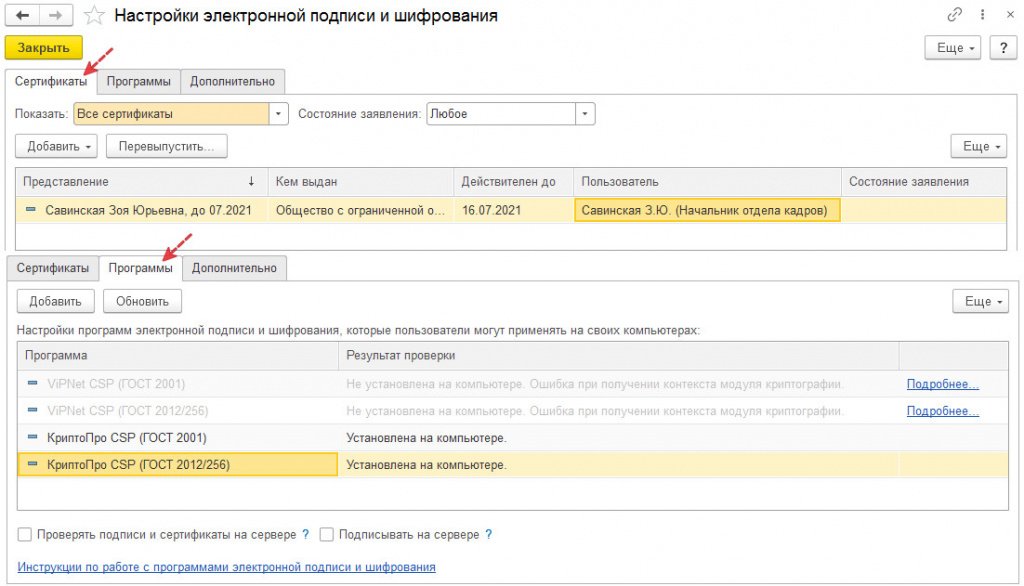
Рис. 1. Настройка электронной подписи
Для того, чтобы подписать электронной подписью приказ, в программе выполняются следующие действия:
В форме сохранения печатной формы установить переключатель в положение Присоединить к документу и выбрать нужный формат (например, Документ PDF/A (.pdf)) – см. рис. 2.
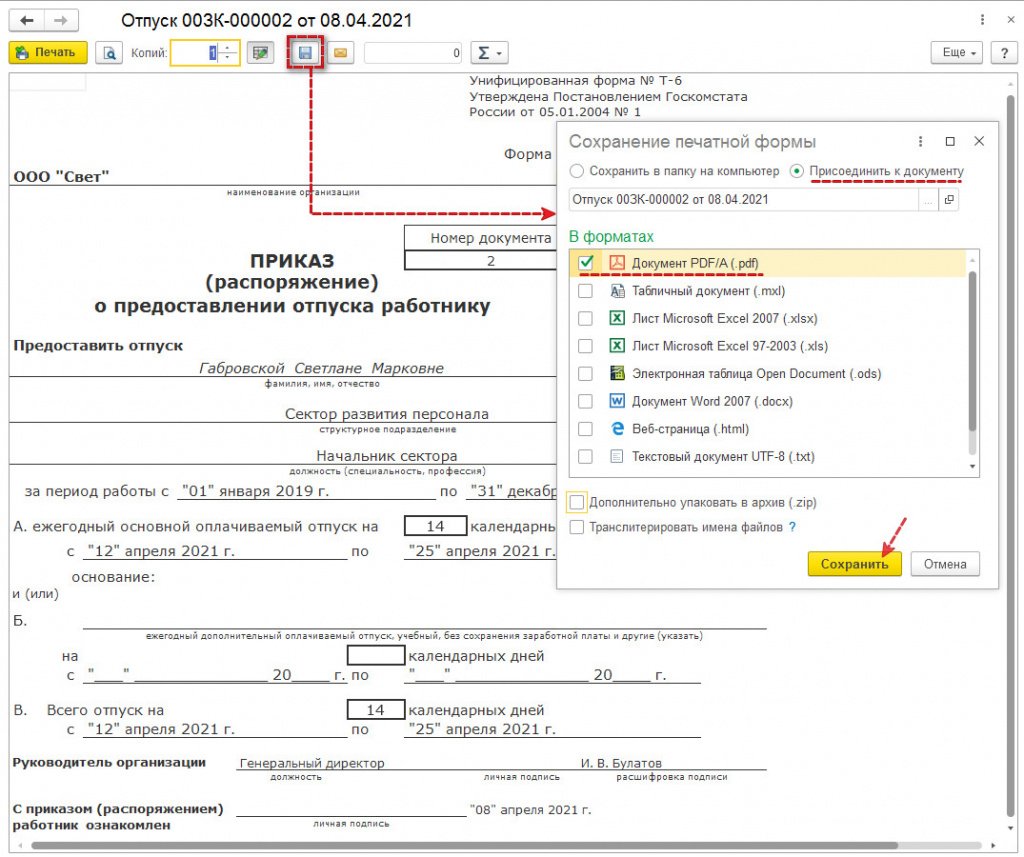
Рис. 2. Сохранение печатной формы
В форме списка присоединенных к документу файлов встать курсором на нужную печатную форму и в меню кнопки Электронная подпись выбрать пункт Подписать (см. рис. 3).
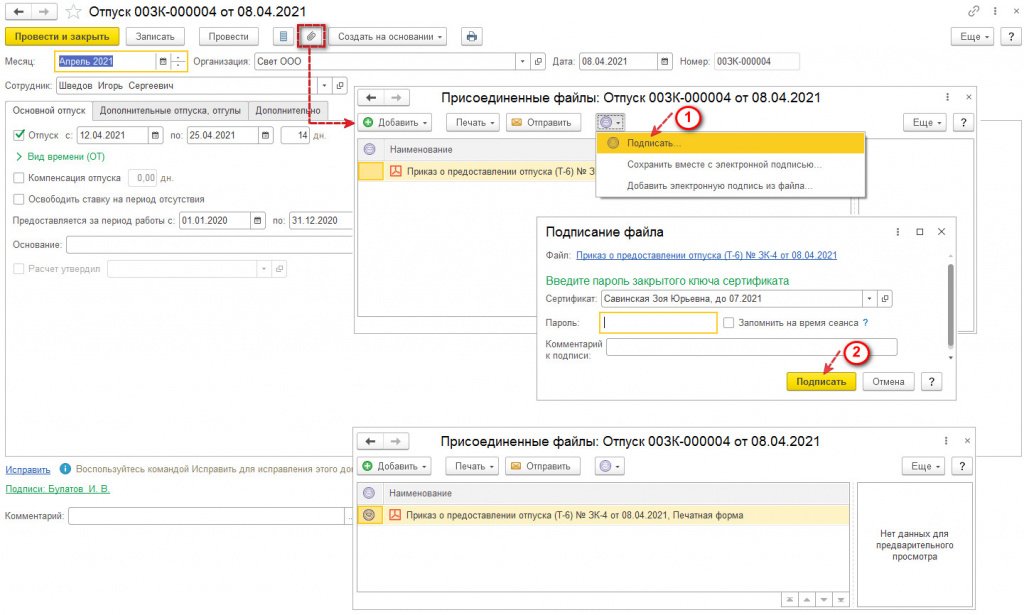
Рис. 3. Подписание присоединенного файла
Для того, чтобы выгрузить на диск подписанный электронной подписью документ, в меню кнопки Электронная подпись следует выбрать пункт Сохранить вместе с электронной подписью (см. рис. 4).
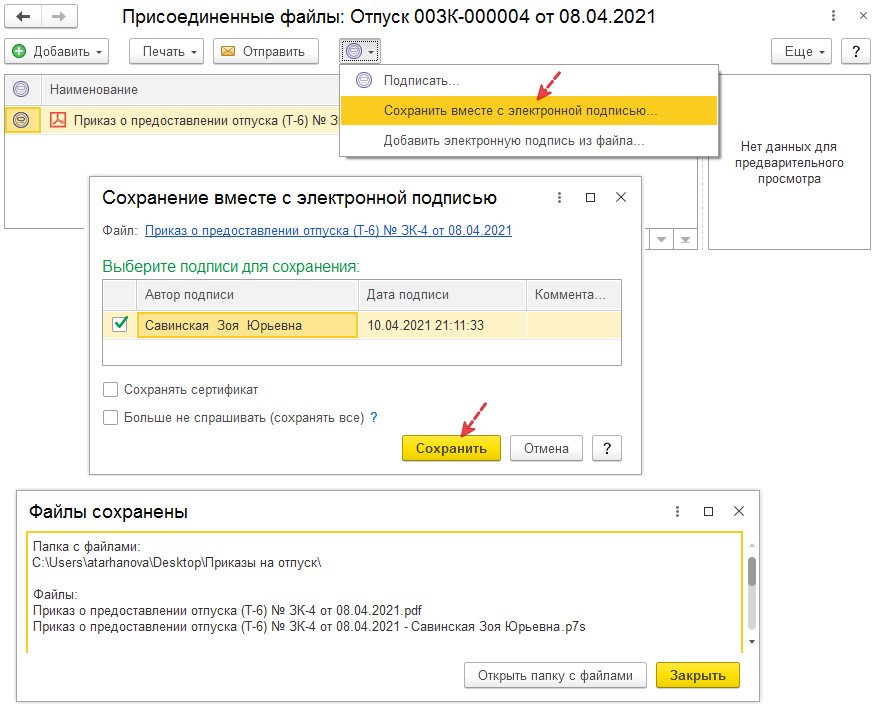
Рис. 4. Выгрузка подписанного электронной подписью документа
В результате электронный документ будет состоять из двух файлов:
файл печатной формы в выбранном формате (например, PDF);
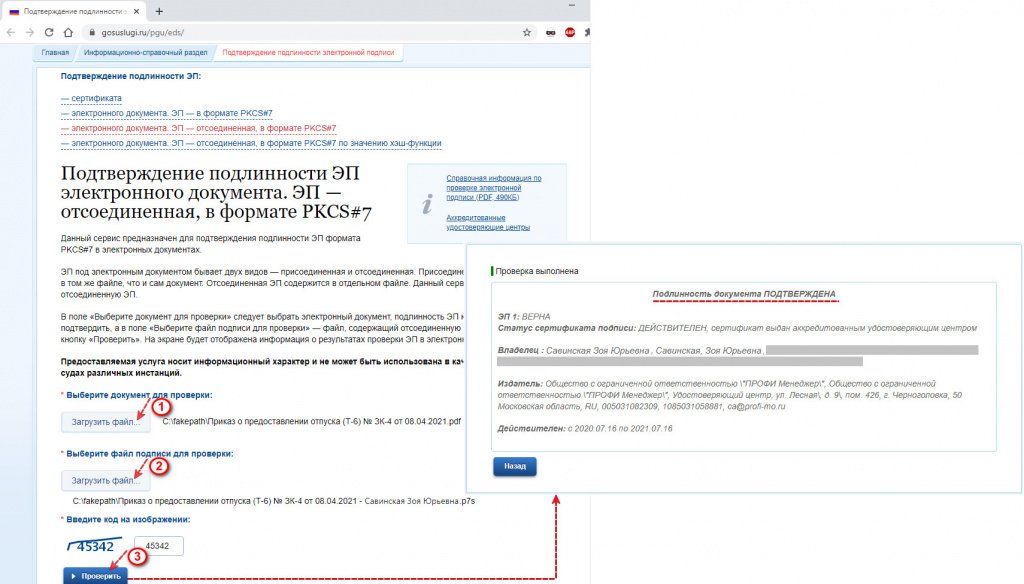
Рис. 5. Проверка подлинности электронной подписи
Безусловно, такой вариант хранения электронных документов не сможет обеспечить доступ сотрудников к своим электронным документам и к архиву предприятия.
Обмен кадровыми документами с сотрудниками в электронном виде
При этом локальная усиленная электронная подпись требует установки на компьютере сотрудника средств криптографической защиты информации (далее – СКЗИ), а указание на использование факсимиле присутствует только в Гражданском кодексе, трудовые же отношения регулируются нормами Трудового кодекса. Кроме того, разыскивать юридически значимые документы в электронной почте неудобно.
Виды электронной подписи
В электронном документообороте различают два вида электронной подписи: простая и усиленная. Усиленная электронная подпись, в свою очередь, может быть квалифицированной и неквалифицированной (ст. 5 закона № 63-ФЗ). Эти виды электронной подписи отличаются степенью защиты и областью применения.
Простая электронная подпись (далее – ПЭП) подтверждает, что документ подписал конкретный сотрудник с помощью кодов доступа (аутентификация с помощью логина и пароля, СМС, email и пр.), которые могут быть созданы внутри корпоративной системы работодателя ее собственными средствами. Поскольку для ПЭП нет единого стандарта формирования и применения, организация может самостоятельно разработать формат ПЭП, отвечающий положениям закона 63-ФЗ, и закрепить его в локальных нормативных актах. При этом если в документ после его подписания вносились изменения, то ПЭП не позволит их отследить.
В отличие от простой ЭП, усиленная электронная подпись гарантирует неизменность документа, и к ней можно применить процедуру проверки ее подлинности. Она обладает большей надежностью и приравнивается к собственноручной подписи работника (п. 4 ст. 5 закона 63-ФЗ). Для формирования усиленной ЭП используются СКЗИ.
Квалифицированный сертификат ключа проверки электронной подписи (УКЭП) выдает удостоверяющий центр, аккредитованный в соответствии с требованиями закона № 63-ФЗ от 06.04.2011 «Об электронной подписи». Выпуск сертификата УКЭП является платным, а срок действия, как правило, составляет один год.
Неквалифицированная ЭП (далее – УНЭП) подходит для работы с электронными документами внутри организации, если есть соглашение о признании ее собственноручной. Неквалифицированная подпись также может быть облачной, в этом случае не требуется установка СКЗИ на компьютер пользователя. Облачные ЭП безопасны и юридически значимы, при этом не требуют затрат на логистику и токены. У такой подписи также есть срок действия, который настраивается при выдаче сертификата.
Эксперимент по переходу на кадровый ЭДО
Федеральным законом от 24.04.2020 № 122-ФЗ предусмотрено проведение в России эксперимента по использованию отдельными работодателями и работниками электронных кадровых документов без их дублирования на бумаге. Задачей эксперимента по переходу на кадровый ЭДО является урегулирование существующих вопросов, касающихся использования в сфере трудовых отношений электронных кадровых документов и выработка плана по изменению трудового законодательства. В частности, в текстах будущих нормативных актов законодатель укажет на виды используемых работодателем и работником электронных подписей, место хранения электронных документов и порядок получения согласия от сотрудника.Виды электронной подписи в законопроекте о кадровом ЭДО
При кадровом электронном взаимодействии работодатель в лице ответственных сотрудников должен подписывать документы с использованием УКЭП. Допускается применение ПЭП со стороны сотрудника, если обмен документами производится через систему «Работа в России».
Авторизация сотрудника на портале «Работа в России» производится по учетной записи Единой системы идентификации и аутентификации (ЕСИА). В этом случае ключом ПЭП является учетная запись сотрудника в ЕСИА.
Если же обмен производится с помощью системы работодателя, то работник применяет УКЭП или УНЭП. Предприятие приобретает лицензии на программу-криптопровайдер (например, КриптоПро CSP), и формируемые сотрудниками электронные подписи будут условно бесплатными. Можно использовать и бесплатные СКЗИ, например VipNet CSP. Помимо выпуска сертификатов, потребуется их установить на все рабочие компьютеры, настроить информационные системы на работу с криптопровайдером и с этим сертификатом, а также следить за их валидностью, перевыпускать и отзывать.
При этом для закрытого перечня кадровых документов (трудового договора и допсоглашения к нему, договора о материальной ответственности и ученического договора) федеральным законом № 122-ФЗ предлагается использование сотрудником УКЭП или УНЭП.
Схема электронного взаимодействия в рамках эксперимента
Схема движения электронного кадрового документа представлена на рис. 6.
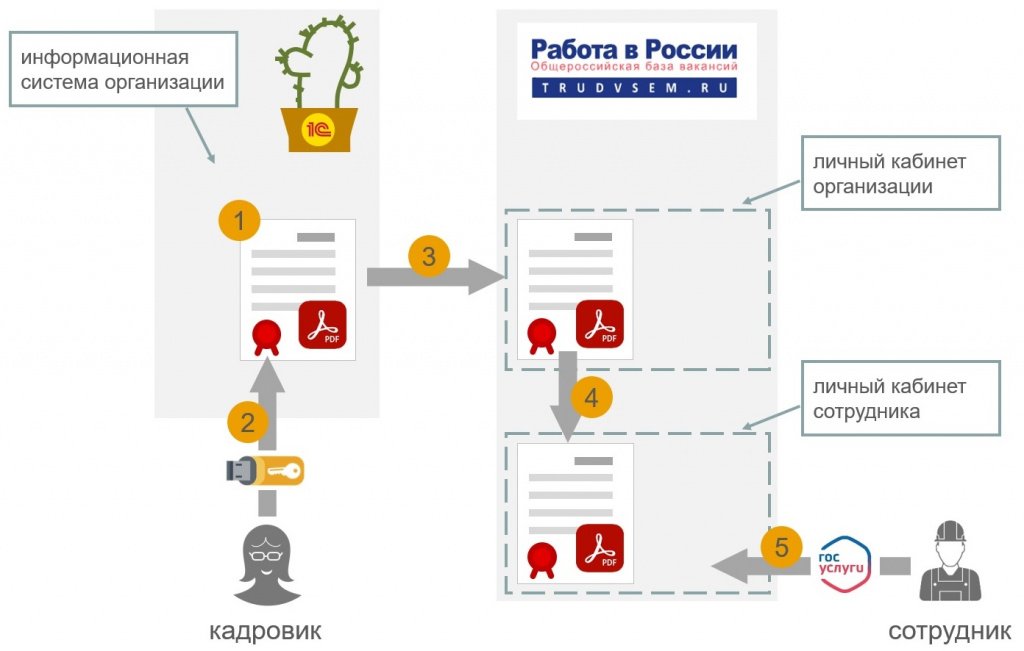
Рис. 6. Схема движения электронного кадрового документа
Оформление кадрового документа может производиться в информационной системе работодателя (в нашем случае – «1С:Зарплата и управление персоналом 8» ред. 3).
Подписание документа усиленной квалифицированной электронной подписью работодателя.
Предоставление документа в электронном виде осуществляется путем выгрузки документов из «1С:Зарплаты и управления персоналом 8» ред. 3 на портал «Работа в России».
Кадровик, авторизовавшись в личном кабинете организации на портале «Работа в России», обработает загруженные из «1С:Зарплаты и управления персоналом 8» ред. 3 документы (сгруппирует их в журналы и «протолкнет» в кабинеты сотрудников).
Работник, авторизовавшись в личном кабинете на портале «Работа в России», подписывает документы электронной подписью, выражая согласие с их содержимым.
После этого в личном кабинете организации кадровик получит информацию об ознакомлении сотрудника с документом.
Помимо электронного обмена документами, портал «Работа в России» обеспечивает долгосрочное хранение архива кадровых документов и снимает вопрос о долгосрочном хранении электронных документов и доступа сотрудников (в том числе бывших) к этим документам.
Таким образом, при переходе на электронный кадровый документооборот от работодателя, в первую очередь, требуется получить согласие сотрудника, снабдить кадровиков ключами и квалифицированными сертификатами электронной подписи, обеспечить сотрудников ключами неквалифицированной или простой электронной подписи.
Согласие сотрудника на участие в кадровом ЭДО
Для того, чтобы работодателю получить согласие работника на участие в электронном кадровом документообороте, потребуется:
внести изменение в локальный акт организации (коллективный договор) и ознакомить сотрудников с новой редакцией под подпись.
оформить изменение к трудовому договору для текущих сотрудников, а при приеме новых работников вписывать согласие в трудовой договор (контракт).
оформить отдельный документ-согласие на присоединение к кадровому ЭДО.
Предполагается, что согласие будет подписано такой подписью, чтобы она была юридически значимой и за пределами предприятия. Поэтому потребуется подписать хотя бы один документ собственноручной подписью либо квалифицированной подписью, сертификат которой получен в аккредитованном УЦ.
Вопрос о том, возможно ли будет использовать для подписания согласия неквалифицированную подпись для дистанционных работников, в настоящее время обсуждается в рабочей группе по внедрению кадрового ЭДО.
Интеграция «1С:Зарплаты и управления персоналом 8» ред. 3 и портала «Работа в России»
В одном из очередных релизов конфигурации «Зарплата и управление персоналом» ред. 3 появится возможность настройки выгрузки печатных форм документов на портал «Работа в России».
Для этого в настройках кадрового учета потребуется установить флажок Используется интеграция с порталом «Работа в России». После включении этой опции в печатных формах приказов появится кнопка Передать на «Работа в России» (см. рис. 7).
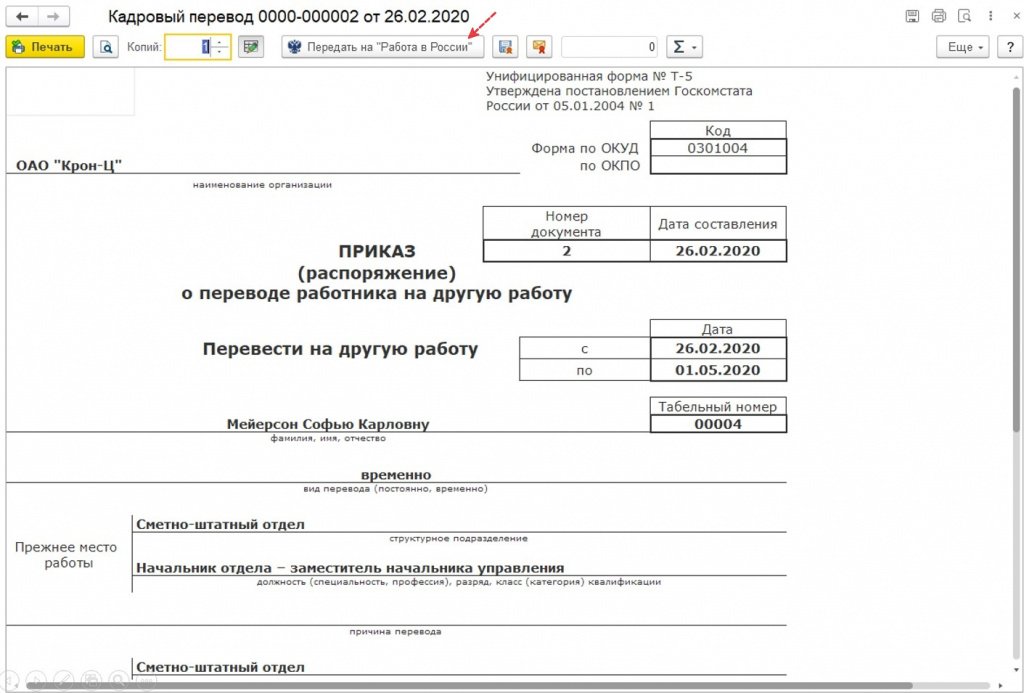
Рис. 7. Подписание и публикация приказа на портале «Работа в России» одной кнопкой
В планах развития «1С:Зарплаты и управления персоналом 8» ред. 3 – подписание документов несколькими ответственными лицами и передача документа на подписание ответственному лицу.
Кадровый ЭДО в сервисе «1С:Кабинет сотрудника»
Поскольку документооборот через портал «Работа в России» является односторонним (работодатель может подписать документ и ознакомить с ним сотрудника), сотруднику негде написать и подписать заявление или запросить справку.
Сервис «1С:Кабинет сотрудника» позволит сделать сотрудников полноценными участниками кадрового ЭДО:
Администратор абонента сервиса включает в настройках использование ЭП, и сотрудники сами могут формировать для себя сертификаты УНЭП и применять их для всех случаев, когда необходимо что-то подписать. Сертификаты УНЭП хранятся в облачном хранилище. Планируется, что администратор абонента сервиса сможет настраивать срок действия сертификата сотрудника. Когда срок действия будет заканчиваться, сервис предупредит об этом сотрудника. При этом сотрудник сможет перевыпустить сертификат в любой момент.
Сотрудники подписывают свои документы с любого устройства, в том числе со смартфона, вводя пароль закрытого ключа ЭП один раз за сеанс.
Таким образом, готовым решением для перехода на кадровый ЭДО, отвечающим всем требованиям законодательства, может стать использование следующих программно-технических средств:
Конфигурация 1С с зарплатным модулем («1С:Зарплата и управление персоналом» ред. 3, «1С:Зарплата и кадры государственного учреждения» ред. 3, «1С:ERP» ред. 2, «1С:Комплексная автоматизация 8» ред. 2), в которой происходит подготовка кадровых документов, их подписание УКЭП, публикация на портале «Работа в России» и взаимодействие с сервисом «1С:Кабинет сотрудника».
Система «Работа в России», которая обеспечит долгосрочное хранение электронных кадровых документов с гарантией от государства.
Сервис «1С:Кабинет сотрудника», который позволит сделать сотрудников полноценными участниками кадрового ЭДО, где сотрудник сможет подписывать УНЭП кадровые документы, получать информацию о своей зарплате, писать заявления, заказывать и получать справки и др.
Читайте также:


